Uitgave
Oplossing
Exporteer uw configuratie-instellingen als een .xml-bestand
-
Open het hoofdprogrammavenster van uw ESET Windows product voor thuisgebruik of klein kantoor.
-
Klik op Setup → Instellingen importeren/exporteren.

Afbeelding 1-1 -
Selecteer Instellingen exporteren, klik op het bladerpictogram (drie stippen) naast het invoerveld, kies een locatie en naam voor het configuratie-instellingenbestand of typ het bestandspad handmatig in het invoerveld. Zorg ervoor dat het bestand wordt opgeslagen als een
.xml-bestand. Klik op Exporteren.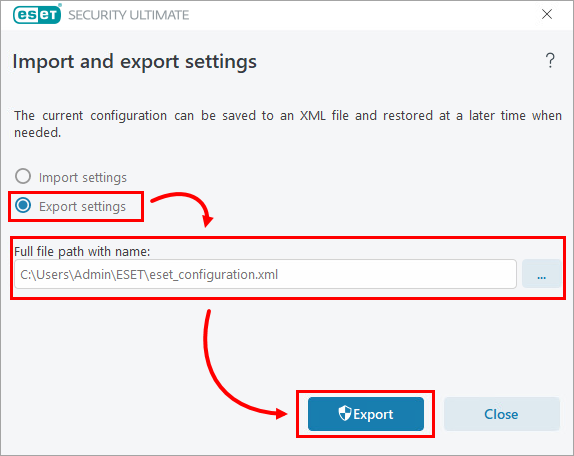
Afbeelding 1-2 -
Als u van plan bent de configuratie-instellingen naar een andere computer te importeren, sla het geëxporteerde
.xml-bestandmet configuratie-instellingen dan op een gedeeld of draagbaar station op.
Uw configuratie-instellingen importeren naar een andere computer
-
Open het hoofdvenster van uw ESET Windows product voor thuisgebruik of klein kantoor op de computer waar u de configuratie-instellingen wilt importeren.
-
Klik op Setup → Instellingen importeren/exporteren.

Afbeelding 2-1 -
Selecteer Instellingen importeren, klik op het bladerpictogram (drie stippen) naast het invoerveld, navigeer naar het configuratie-instellingen
.xml-bestanddat moet worden geïmporteerd en selecteer het of typ het bestandspad handmatig in het invoerveld. Klik op Importeren. Uw ESET Windows home of small office product op de huidige computer zal identiek geconfigureerd worden als het product op de computer waar u het.xml-configuratiebestandexporteerde.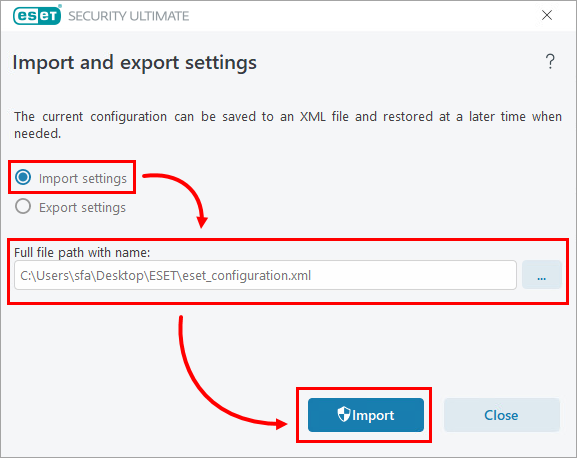
Afbeelding 2-2
Een .xml-bestand met configuratie-instellingen naar ESET Technical Support sturen
ESET Technical Support kan om een .xml-bestand met de configuratie-instellingen van uw ESET Windows product voor thuisgebruik of klein kantoor vragen om u beter te kunnen helpen. Exporteer de configuratie-instellingen van uw ESET product en voeg het geëxporteerde.xml bestand bij uw verzoek.